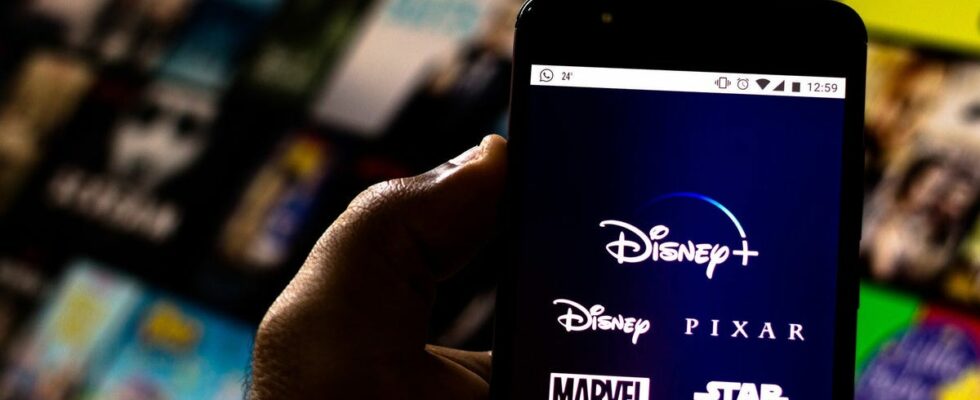[ad_1]
- Pour réparer Disney Plus lorsqu’il ne fonctionne pas, essayez de vider l’application ou le cache de votre navigateur Web.
- Vous pouvez essayer de mettre à jour votre application ou de vérifier si votre connexion Wi-Fi ou Disney Plus est en panne.
- Vous pouvez également vérifier s’il existe des restrictions de contenu sur votre réseau ou des codes d’erreur.
Disney Plus est l’un des principaux services de streaming, avec une vidéothèque gargantuesque qui comprend la plupart des films et émissions de télévision de Disney, tels que des franchises tentpole comme Star Wars et Marvel.
Mais si vous ne parvenez pas à faire fonctionner correctement l’application Disney Plus sur votre appareil mobile, votre ordinateur ou votre téléviseur, il existe un certain nombre de correctifs potentiels.
Voici les étapes de dépannage que vous devriez essayer de remettre en marche.
Fermez Disney Plus et redémarrez-le
Vous pouvez résoudre de nombreux problèmes avec l’application Disney Plus en fermant l’application et en la redémarrant. Si vous avez besoin d’un rappel, voici les instructions pour fermer une application sur Android et fermer une application sur iOS. Après avoir fermé l’application, relancez-la et voyez si cela a résolu le problème.
La première chose à essayer est de fermer et de redémarrer l’application Disney Plus.
Dave Johnson/initié
Si le problème concerne un lecteur de streaming ou un téléviseur intelligent, vous pouvez également fermer et redémarrer l’application, bien que les instructions pour fermer l’application varient en fonction de votre appareil.
Vérifiez votre connexion Wi-Fi
Cela peut sembler évident, mais si vous rencontrez des problèmes avec l’application Disney Plus, assurez-vous d’avoir une connexion Internet fonctionnelle. Il existe de nombreuses façons de tester cela – pour commencer, vérifiez les icônes de puissance du signal Wi-Fi et cellulaire en haut de votre téléphone ou de votre tablette. Vous pouvez également essayer de regarder une vidéo sur un autre site, tel que YouTube.
Vous aurez du mal à regarder Disney Plus si vous ne disposez pas d’un signal Wi-Fi ou cellulaire puissant.
Dave Johnson/initié
S’il y a un problème avec votre connexion, redémarrez votre routeur Wi-Fi et votre modem câble en les éteignant tous les deux pendant au moins deux minutes, puis en les rallumant et en attendant environ 10 minutes que votre connexion se rétablisse.
Vérifiez si Disney Plus est hors ligne
Alors que Disney Plus devrait être opérationnel presque tout le temps, il vaut la peine de vérifier si le service est hors ligne. DownDetector suit l’état des sites Web et des services, vous pouvez donc accéder à la page d’état du réseau Disney Plus sur DownDetector pour voir ce qu’il rapporte.
Vérifiez l’état sur DownDetector.
Dave Johnson/initié
Résoudre les codes d’erreur courants de Disney Plus
Il est également possible que Disney Plus vous donne un indice sur ce qui ne va pas en affichant un message d’erreur pour vous aider à résoudre le problème. Beaucoup de ces erreurs sont énigmatiques, mais elles valent souvent mieux que rien. Voici un bref guide pour résoudre les codes d’erreur les plus courants de Disney Plus.
- Code d’erreur 24 ou 43: Cette erreur signifie généralement que votre connexion Internet est très instable. La solution consiste généralement à améliorer votre signal, par exemple en réinitialisant votre routeur et votre modem WiFi, en passant à une connexion Ethernet filaire au lieu du WiFi ou en vous déplaçant dans une autre partie de la maison pour obtenir une meilleure réception WiFi.
- Code d’erreur 73: Cette erreur indique souvent que vous essayez d’accéder au contenu d’un autre pays ou d’une autre région, ce que Disney n’autorise pas. Si vous n’essayez pas intentionnellement d’accéder au contenu d’une autre région, redémarrez votre routeur et votre modem. Un VPN pourrait également être le coupable ; si vous en utilisez un, éteignez-le.
- Code d’erreur 83: Cela peut indiquer que le service pense qu’il y a un problème de compatibilité avec votre appareil. Assurez-vous que l’appareil est compatible avec Disney Plus, et si c’est le cas, redémarrez-le. Vérifiez les mises à jour du pilote et du système, et si tout le reste échoue, réinstallez l’application. Si possible, essayez d’utiliser Disney Plus sur un autre appareil.
Assurez-vous que Disney Plus est disponible dans votre région
Si vous voyagez et que Disney Plus ne fonctionne pas, il se peut que le service de streaming ne soit pas disponible dans la région où vous vous trouvez. Vous pouvez facilement vérifier si Disney Plus fonctionne dans ce pays.
Sinon, vous pouvez essayer de configurer un VPN et de le configurer sur votre région actuelle pour y avoir accès, ou vous pouvez attendre d’être de retour chez vous pour diffuser.
Déterminer si un administrateur réseau bloque Disney Plus
Parfois, les personnes et les organisations imposent des restrictions de contenu sur leur Wi-Fi. Par exemple, les administrateurs réseau d’une école, d’une bibliothèque ou d’un lieu de travail peuvent empêcher votre appareil d’accéder à Disney Plus lors de l’utilisation d’Internet.
Dans ce scénario, la meilleure façon de contourner ce problème est de passer aux données mobiles si vous êtes sur un téléphone. Vous pouvez également créer un point d’accès personnel sur votre iPhone ou Android auquel votre ordinateur pourra se connecter. Sinon, attendez d’être rentré chez vous pour utiliser votre propre Wi-Fi pour le streaming sur Disney Plus.
Mettre à jour l’application Disney Plus
Si vous utilisez l’application Disney Plus sur Android ou iOS, assurez-vous d’utiliser la dernière version. Parfois, des bogues peuvent l’empêcher de fonctionner correctement et sa mise à jour peut résoudre le problème.
Si vous avez besoin d’un rappel sur la façon de procéder, vous pouvez consulter notre guide sur la mise à jour des applications Android et la mise à jour des applications iOS.
Vider le cache de l’application
Si vous avez essayé tous les correctifs ci-dessus et que l’application Disney Plus sur iOS ou Android ne fonctionne toujours pas, vous avez peut-être un cache d’application corrompu.
Si vous utilisez Android, vous pouvez vider le cache en quelques clics. Le processus peut varier selon la version d’Android que vous utilisez, mais voici la procédure générale :
1. Commencer le Réglages application.
2. Robinet Applications et notifications.
3. Robinet Voir toutes les applications puis appuyez sur Disney+.
4. Robinet Stockage et cache.
5. Robinet Vider le cache.
Malheureusement, iOS ne vous donne pas un moyen rapide de vider le cache de l’application, donc si vous utilisez un iPhone ou un iPad, vous devez désinstaller l’application et réinstaller Disney Plus depuis l’App Store.
Noter: Vous devez également désinstaller et réinstaller l’application Disney Plus sur Android si la suppression du cache n’a pas fonctionné.
Vider le cache du navigateur
Si vous regardez Disney Plus sur un navigateur, un cache défectueux peut également entraîner un mauvais comportement. Effacer le cache est un processus simple et rapide qui peut résoudre le problème. À cette fin, nous avons un guide que vous pouvez lire sur la suppression du cache de Google Chrome, la suppression du cache de Firefox et la suppression du cache de Microsoft Edge.
[ad_2]
Source link -3